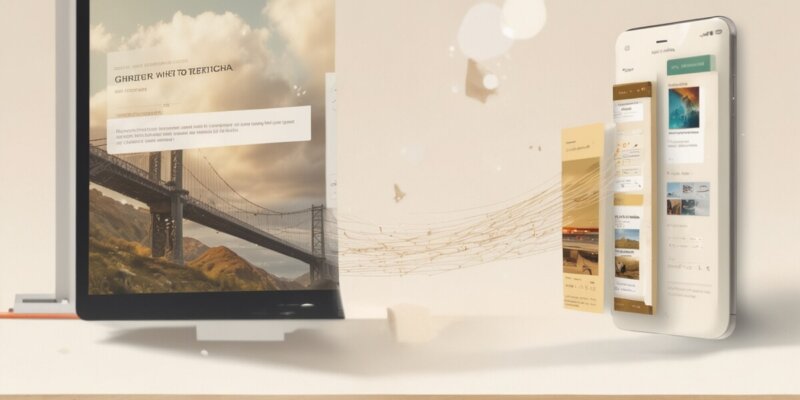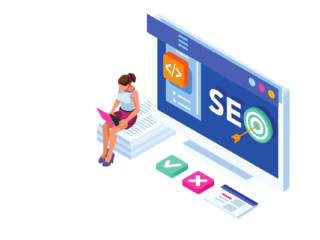- Goodreads zeigt nach Jahren des Erfolgs Alterserscheinungen im Interface und mangelnde Updates. Viele Nutzer äußern seit der Übernahme durch Amazon 2013 Unzufriedenheit über fehlende Weiterentwicklungen. StoryGraph bietet innovative Funktionalität und exzellente analytische Fähigkeiten als Alternative. Der Übergang von Goodreads zu StoryGraph ist einfach durch eine Datenmigration möglich. Achten Sie darauf, die importierten Daten vor dem Hochladen auf Inkonsistenzen zu überprüfen.
Goodreads hat sich lange als unangefochtene Plattform für Büchertracking etabliert, doch mit der Zeit zeigt sich der Zahn der Zeit: das Interface überaltert, die Updates rar. Seit der Akquise durch Amazon 2013 äußern viele Leser Unmut über mangelnde Weiterentwicklungen. Die Szene sehnt sich nach frischem Wind und diesem Anspruch wird StoryGraph gerecht. Diese App übertrifft nicht nur durch ihre innovative Funktionalität, sondern bietet auch exzellente analytische Fähigkeiten. StoryGraph punktet mit einem Algorithmus, der personalisierte Lesevorschläge unterbreitet, und mit nützlichen Features wie einer Liste für Bücher, die man nicht beendet hat.
Von Goodreads zu StoryGraph – Ein einfacher Übergang
Doch der Gedanke, Ihre sorgsam aufgezeichneten Leseerlebnisse auf Goodreads zurückzulassen, mag Ihnen Unbehagen bereiten. Da Sie, wie viele andere Leseenthusiasten, vermutlich Jahre an Lesedaten angesammelt haben, ist der Verlust dieser Informationen undenkbar. Glücklicherweise gibt es eine unkomplizierte Methode, um Ihre Daten von Goodreads zu StoryGraph zu migrieren — ohne die Gefahr, etwas Ernstes zu verlieren.
Starten Sie mit dem Download Ihrer Leseinformationen von Goodreads, was einen Computer erfordert, da es über Smartphone-Bildschirme nicht optimal umsetzbar ist. Zunächst müssen Sie sich anmelden, falls noch nicht geschehen. Gehen Sie auf die Export-Seite von Goodreads und suchen Sie den Button zum Export Ihrer Bibliothek. Der Download des .csv-Dokuments kann in Abhängigkeit der Bibliotheksgröße Zeit in Anspruch nehmen.
Datenüberprüfung für eine fehlerfreie Importierung
Bevor Sie die Rohdaten importieren, werfen Sie einen Blick auf mögliche Inkonsistenzen. StoryGraph warnt, dass einige Daten, speziell die der gelesenen Daten, fehlerhaft sein könnten. Öffnen Sie die heruntergeladene .csv-Datei mit dem Programm Ihrer Wahl wie Excel oder Google Sheets. Prüfen Sie die Spalte „Datum gelesen“ und vergleichen Sie sie mit „Datum hinzugefügt“. Stimmen beide nicht überein, formatieren Sie die „Datum gelesen“-Spalte korrekt. Fehlende Informationen fügen Sie gegebenenfalls manuell hinzu und speichern die Datei erneut.
Ihr neuer Start bei StoryGraph
Für den finalen Schritt: Importieren Sie Ihre bearbeitete Datei in StoryGraph. Nutzen Sie das Upload-Formular der Plattform, um die Datei hochzuladen. Sollten Sie separate Regale in Goodreads verwenden, so ordnen Sie diese den passenden Kategorien zu. Wählen Sie mithilfe der Dropdown-Menüs die richtige Zuordnung. Voilà, Sie haben den wertvollen Schatz Ihrer Lesehistorie nun erfolgreich transferiert und genießen das neue, frische Erlebnis von StoryGraph, gewappnet mit all Ihren Literaturerlebnissen.